ກະວີ:
Peter Berry
ວັນທີຂອງການສ້າງ:
16 ເດືອນກໍລະກົດ 2021
ວັນທີປັບປຸງ:
1 ເດືອນກໍລະກົດ 2024
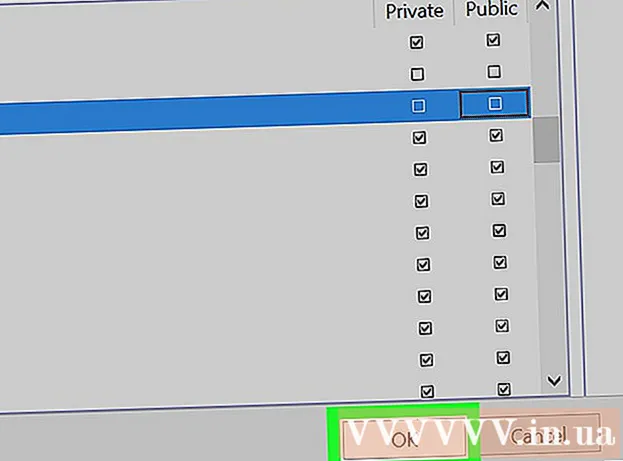
ເນື້ອຫາ
ມື້ນີ້ວິກິພີເດຍສອນທ່ານກ່ຽວກັບວິທີສະກັດໂປແກຼມຈາກການເຂົ້າຫາເຄືອຂ່າຍ Windows ຂອງທ່ານໂດຍການສະກັດກັ້ນມັນຢູ່ໃນ ກຳ ແພງ. ທ່ານຕ້ອງມີສິດໃນການບໍລິຫານງານໃນການເຂົ້າເຖິງໄຟວໍແລະປິດໂປແກມ.
ຂັ້ນຕອນ
ເປີດເມນູເລີ່ມຕົ້ນ. ກົດໂລໂກ້ Windows ທີ່ຕັ້ງຢູ່ແຈເບື້ອງຂວາລຸ່ມຂອງ ໜ້າ ຈໍຫລືກົດປຸ່ມ ⊞ຊະນະ.
- ເທິງ Windows 8, ເລື່ອນເມົ້າເມົ້າຂອງທ່ານໃສ່ມຸມຂວາເທິງຂອງ ໜ້າ ຈໍແລ້ວກົດທີ່ໄອຄອນແກ້ວຂະຫຍາຍ.

ປະເພດໄຟວໍ ເລີ່ມຕົ້ນປ່ອງຊອກຫາ. ບັນຊີລາຍຊື່ຂອງໂປແກຼມທີ່ ເໝາະ ສົມຈະປາກົດ, ໜຶ່ງ ໃນນັ້ນແມ່ນ Firewall.
ກົດ Windows Firewall. ໂດຍປົກກະຕິແລ້ວໂຄງການແມ່ນຢູ່ເທິງສຸດຂອງບັນຊີຜົນໄດ້ຮັບ.
ກົດ ອະນຸຍາດໃຫ້ມີແອັບຫຼືຄຸນສົມບັດຕ່າງໆຜ່ານ Windows Firewall (ອະນຸຍາດໃຫ້ມີແອັບຫຼືຄຸນສົມບັດຕ່າງໆຜ່ານ Windows Firewall). ເສັ້ນທາງນີ້ແມ່ນຢູ່ເບື້ອງຊ້າຍດ້ານເທິງຂອງປ່ອງຢ້ຽມ Firewall.

ກົດ ປ່ຽນການຕັ້ງຄ່າ (ປ່ຽນການຕັ້ງຄ່າ). ຕົວເລືອກນີ້ແມ່ນຢູ່ເບື້ອງຂວາເທິງຂອງປ່ອງຢ້ຽມ, ຢູ່ລຸ່ມລາຍຊື່ໂປແກຼມໃນຄອມພິວເຕີຂອງທ່ານ.- ຫຼັງຈາກນັ້ນ, ທ່ານອາດຈະຕ້ອງກົດທີ່ມືຖື ແມ່ນແລ້ວ ຢູ່ໃນປ່ອງຢ້ຽມບໍ່ເຖິງການສືບຕໍ່.
- ຖ້າທ່ານບໍ່ມີສິດຄຸ້ມຄອງໃນຄອມພິວເຕີຂອງທ່ານ, ທ່ານຈະບໍ່ສາມາດເຮັດສິ່ງນີ້ໄດ້.
ລະບຸໂປຼແກຼມທີ່ທ່ານຕ້ອງການບລັອກ. ບັນຊີລາຍຊື່ຂອງບັນດາໂປແກຼມຢູ່ເຄິ່ງ ໜ້າ ຂອງສະແດງໃຫ້ເຫັນທຸກໆໂປແກຼມທີ່ Firewall ກຳ ລັງອະນຸຍາດຫລືປິດ; ທ່ານສາມາດເລື່ອນລົງເພື່ອຊອກຫາໂປແກຼມທີ່ ເໝາະ ສົມທີ່ຈະສະກັດກັ້ນ.
- ຖ້າໂປຣແກຣມທີ່ທ່ານຕ້ອງການບລັອກບໍ່ສາມາດຊອກຫາໄດ້, ໃຫ້ກົດ ເພີ່ມໂປແກຼມອື່ນ (ເພີ່ມໂປແກຼມອື່ນ) ແລະເລືອກໂປແກຼມດັ່ງກ່າວຈາກ ໜ້າ ຕ່າງທີ່ອອກມາທີ່ໄດ້ຮັບ.
ກົດເຄື່ອງ ໝາຍ ກວດກາຢູ່ເບື້ອງຊ້າຍຂອງໂປແກມ. ນີ້ຈະເອົາເຄື່ອງ ໝາຍ ກວດກາ, ໝາຍ ຄວາມວ່າມັນຈະກີດຂວາງໂປຣແກຣມບໍ່ໃຫ້ຜ່ານ firewall.
- ຖ້າບໍ່ມີເຄື່ອງ ໝາຍ ກວດກາຢູ່ເບື້ອງຊ້າຍຂອງໂປແກມ, ມັນ ໝາຍ ຄວາມວ່າ Windows Firewall ກຳ ລັງສະກັດໂປແກມຢູ່.
- ຢ່າປ່ຽນກ່ອງກາເຄື່ອງ ໝາຍ ສອງເບື້ອງຢູ່ເບື້ອງຂວາຂອງໂປແກມ ("ເຮືອນ / ບ່ອນເຮັດວຽກ (ສ່ວນຕົວ)" ແລະ "ສາທາລະນະ").
ກົດປຸ່ມ ຕົກລົງ ຕັ້ງຢູ່ທາງລຸ່ມຂອງປ່ອງຢ້ຽມ. ນີ້ຈະຊ່ວຍປະຢັດການປ່ຽນແປງຂອງທ່ານແລະປ້ອງກັນບໍ່ໃຫ້ໂປແກຼມເປີດໃຊ້ໃນຄອມພິວເຕີຂອງທ່ານ. ໂຄສະນາ
ຄຳ ແນະ ນຳ
- ການຂັດຂວາງໂປແກຼມຜ່ານ Firewall ຂອງທ່ານແມ່ນວິທີທີ່ດີທີ່ຈະຮັກສາໂປຼແກຼມທີ່ເປັນອັນຕະລາຍແລະສິ່ງເສີມຕ່າງໆຈາກການເຮັດໃຫ້ຄອມພິວເຕີຂອງທ່ານຊ້າລົງ.
ຄຳ ເຕືອນ
- ການປ້ອງກັນໂປແກຼມ Windows ຈາກການບໍ່ຜ່ານ Firewall ອາດເຮັດໃຫ້ບາງລະບົບປະຕິບັດການຢຸດເຊົາເຮັດວຽກ.



